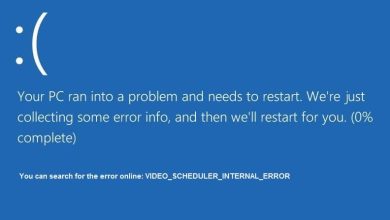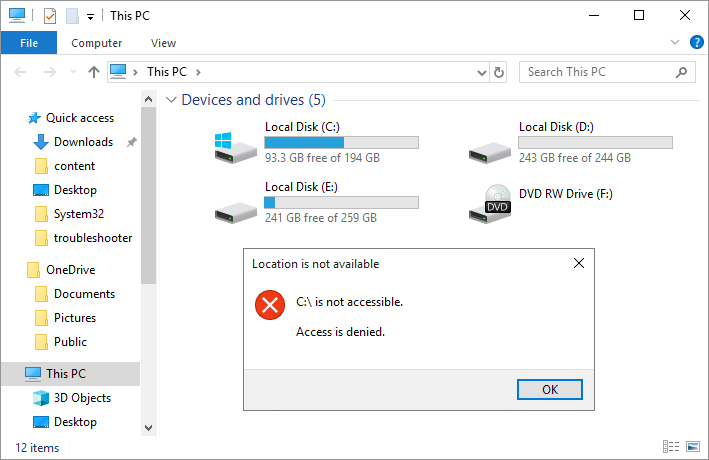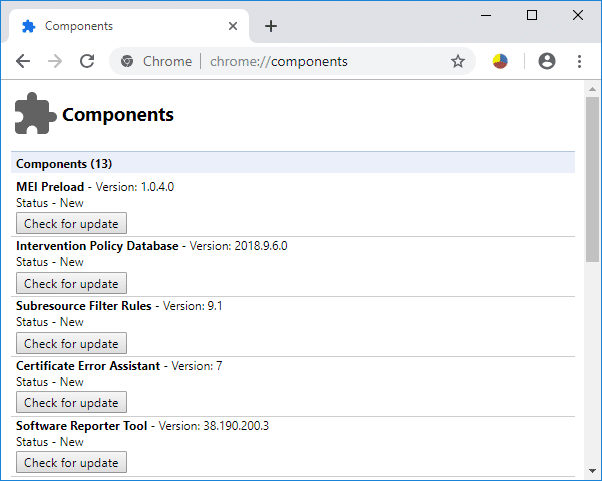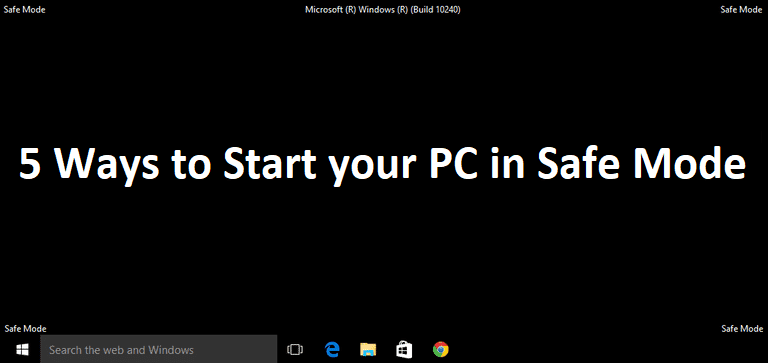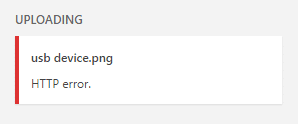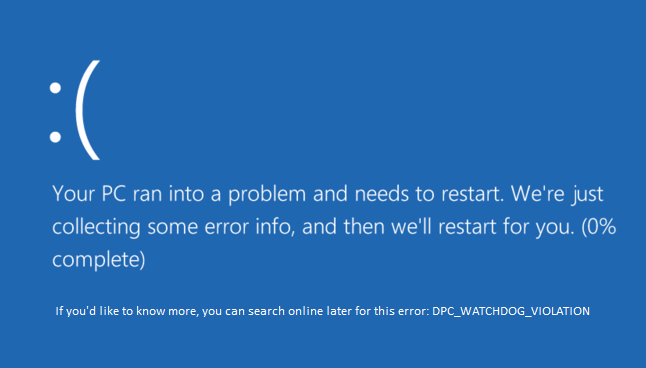
Si está utilizando Windows 10, es probable que se enfrente al error DPC_WATCHDOG_VIOLATION, que es un error de pantalla azul de la muerte (BSOD). Este error tiene un código de detención 0x00000133, y debe reiniciar su PC nuevamente para acceder a él. El principal problema es que este error ocurre con frecuencia y luego la PC recopila información antes de reiniciar. En resumen, cuando ocurra este error, perderá todo su trabajo que no esté guardado en su PC.
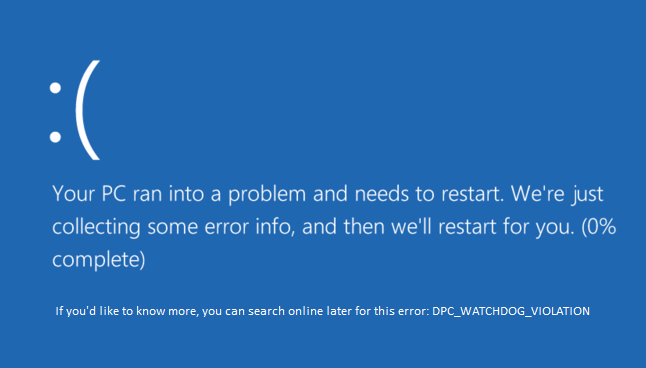
¿Por qué se produce el error DPC_WATCHDOG_VIOLATION 0x00000133?
Bueno, la razón principal parece ser el controlador iastor.sys que no es compatible con Windows 10. Pero no se limita a esto, ya que puede haber otras razones como:
- Controladores incompatibles, dañados o desactualizados
- Archivos del sistema corruptos
- Hardware incompatible
- Memoria corrupta
Además, a veces los programas de terceros parecen causar el problema anterior, ya que se vuelven incompatibles con la versión más reciente de Windows 10. Por lo tanto, sería una buena idea desinstalar cualquier programa de este tipo y limpiar su PC en busca de programas y archivos no utilizados. De todos modos, sin perder tiempo, veamos cómo corregir realmente el error DPC_WATCHDOG_VIOLATION 0x00000133 con la guía de solución de problemas que se detalla a continuación.
Índice de contenidos
Corrige el error DPC_WATCHDOG_VIOLATION 0x00000133
Asegúrate de crear un punto de restauración en caso de que algo salga mal.
Método 1: Reemplace el controlador problemático con el controlador Microsoft storahci.sys
1. Presione la tecla de Windows + R y luego escriba devmgmt.msc y presione Entrar para abrir el Administrador de dispositivos.

2. Ampliar Controladores IDE ATA/ATAPI y seleccione el controlador con SATA AHCI nombre en él.
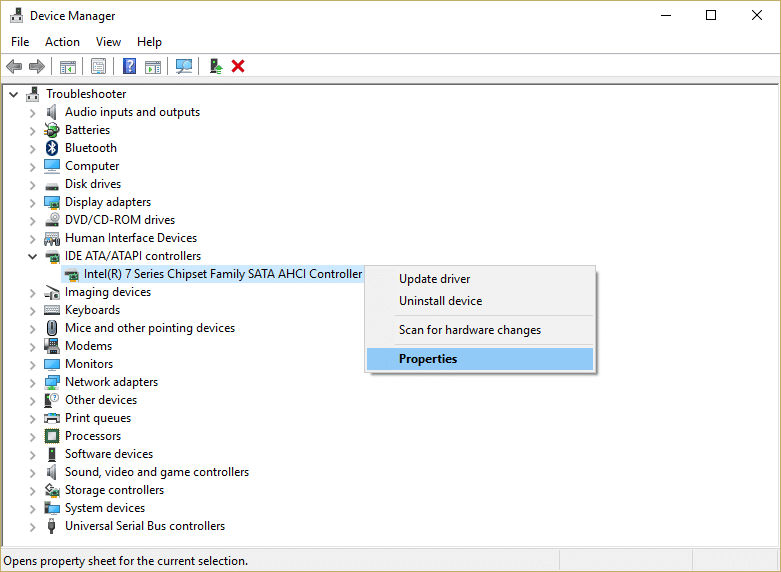
3. Ahora, verifique que seleccione el controlador correcto, haga clic derecho sobre él y seleccione Propiedades. Cambie a la pestaña Controlador y haga clic en Detalles del conductor.
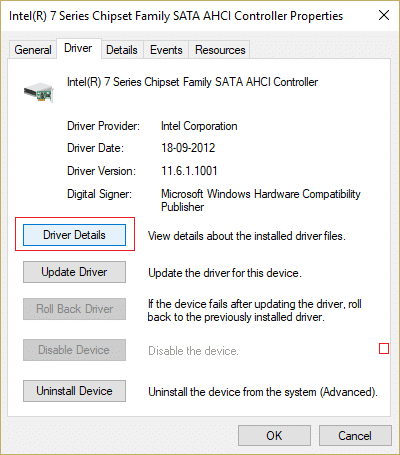
4. Verifique que iaStorA.sys es un controlador de la lista y haga clic en Aceptar.
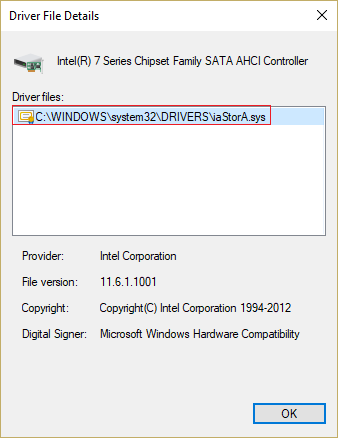
5. Haga clic en Actualizar controlador bajo la SATA AHCI ventana de propiedades.
6. Seleccione Buscar en mi computadora el software del controlador.
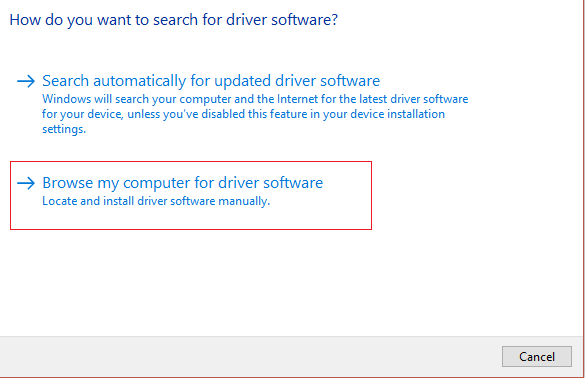
7. Ahora haz clic “Permítanme elegir de una lista de controladores de dispositivos en mi computadora.“
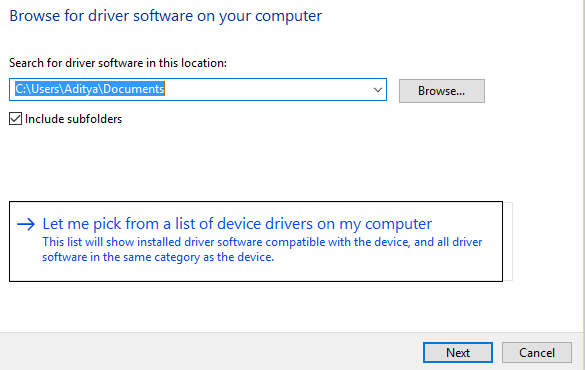
8. Seleccione Controlador SATA AHCI estándar de la lista y haga clic en Siguiente.
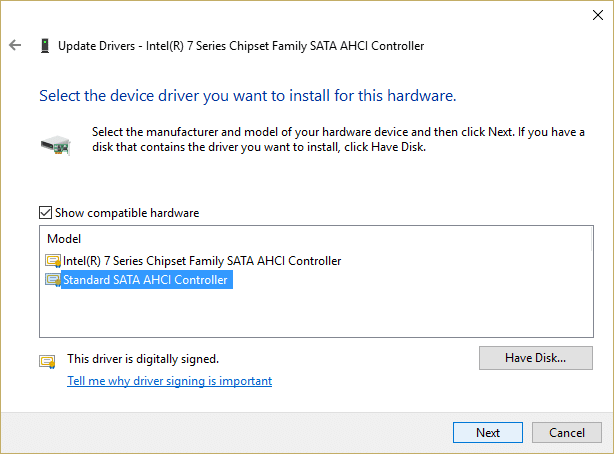
9. Reinicie su PC para guardar los cambios.
Método 2: Ejecute el Comprobador de archivos del sistema (SFC) y Verifique el disco (CHKDSK)
1. Presione la tecla de Windows + X y luego haga clic en Símbolo del sistema (administrador).

2. Ahora escriba lo siguiente en el cmd y presione enter:
Sfc /scannow sfc /scannow /offbootdir=c: /offwindir=c:windows

3. Espere a que finalice el proceso anterior y, una vez hecho esto, reinicie su PC.
4. A continuación, ejecute CHKDSK para corregir errores del sistema de archivos.
5. Deje que el proceso anterior se complete y vuelva a reiniciar su PC para guardar los cambios.
Método 3: Ejecute DISM (Administración y mantenimiento de imágenes de implementación)
1. Presione la tecla de Windows + X y haga clic en Símbolo del sistema (administrador).

2. Escriba lo siguiente y presione Entrar:
DISM /Online /Cleanup-Image /RestoreHealth

3. Deje que se ejecute el comando DISM y espere a que finalice.
4. Si el comando anterior no funciona, intente con el siguiente:
Dism /Image:C:offline /Cleanup-Image /RestoreHealth /Source:c:testmountwindows Dism /Online /Cleanup-Image /RestoreHealth /Source:c:testmountwindows /LimitAccess
Nota: Reemplace C:RepairSourceWindows con su fuente de reparación (disco de instalación o recuperación de Windows).
5. Reinicie su PC para guardar los cambios.
Método 4: ejecutar el verificador de controladores
Este método solo es útil si puede iniciar sesión en su Windows normalmente no en el modo seguro. A continuación, asegúrese de crear un punto de restauración del sistema.
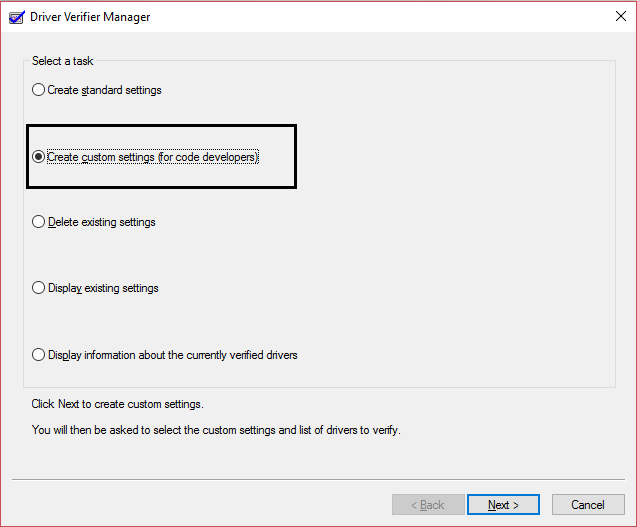
Ejecute Driver Verifier en orden Solucione el error DPC_WATCHDOG_VIOLATION 0x00000133. Esto eliminaría cualquier problema de controlador en conflicto debido a que puede ocurrir este error.
.
Eso es todo lo que has logrado Corrige el error DPC_WATCHDOG_VIOLATION 0x00000133 pero si todavía tiene alguna pregunta con respecto a esta publicación, no dude en hacerla en la sección de comentarios.